
گوگل نئين موقعن کي شامل ڪندي برائوزر کي فعال طور تي ترقي جاري رکي ٿو. اهو ڪنهن جو ڪو راز ناهي جيڪو ويب برائوزر جا تمام دلچسپ موقعا وڌائي سگهجن ٿا. مثال طور، گوگل ڪمپيوٽر جي انتظام لاء هڪ برائوزر سپليمينٽ لاڳو ڪيو آهي.
ريموٽ ڊيسڪ ٽاپ ڪروم
ڪروم ريموٽ ڊيسڪٽاپو گوگل ڪروم ويب برائوزر لاء واڌ - جيڪا توهان کي هڪ ٻئي ڊوائيس کان ڪمپيوٽر کي دور ڪرڻ جي اجازت ڏيندي. اهو مڪمل طور تي هڪ ڀيرو ٻيهر ڏيکارڻ چاهي ٿو ته ڪهڙو ڪارائتو طور تي برائوزر ٿي سگهي ٿو.انسٽاليشن ڪروم ريموٽ ڊيسڪٽاپ
جتان ڪروم ڊيسڪ ڊيسڪ ٽوٽو هڪ برائوزر واڌ آهي، ۽، انهي سان، توهان ان کي گوگل ڪروم ايڪسٽينشن جي دڪان تان ڊائون لوڊ ڪري سگهو ٿا.
- سڀ کان پهرين، پڪ ڪريو ته گوگل لاگ ان برائوزر ۾ لاگ ان ٿيل آهي. جيڪڏهن اڪائونٽ غائب آهي، اهو رجسٽر ٿيڻ ضروري هوندو.
وڌيڪ پڙهو: گوگل کاتي ۾ ڪئين لاگ ان ٿيو
- ويب برائوزر مينيو بٽڻ ذريعي اوپري سا right ي ڪنڊ تي ڪلڪ ڪريو ۽ ڏيکاريل فهرست ۾ شيء ڏانهن وڃو. "اضافي اوزار" - "واڌايون".
- مينيو بٽڻ تي اپر کاٻي ڪنڊ ۾ ڪلڪ ڪريو.
- ڪروم آن لائن اسٽور شئي کوليو.
- جڏهن واڌ جو دڪان اسڪرين تي ظاهر ٿئي ٿو، ڳولا جي کاٻي پاسي ۾ ونڊو جي کاٻي پاسي ۾ ونڊو بار کي گهربل ڪروم ريموٽ ٽاپ جو نالو داخل ڪريو.
- "ايپليڪيشن" بلاڪ، نتيجو "ريموٽ ڊيسڪ ٽاپ ڪروم" ظاهر ٿيندو. ان کي "انسٽال" بٽڻ ذريعي ان کي ڪلڪ ڪريو.
- انسٽاليشن مڪمل ٿيڻ بعد، هڪ وسيع آئڪن برائوزر جي مٿين سا right ي ڪنڊ ۾ ظاهر ٿيندو. پر اوزار جي انسٽاليشن تي اڃا تائين مڪمل نه ٿيو آهي.
- جيڪڏهن توهان ان تي ڪلڪ ڪريو، برائوزر هڪ نئون ٽيب ڊائونلوڊ ڪندو جنهن ۾ شروعاتي بٽڻ چونڊڻ لاء.
- اڳتي، توهان سيٽنگن جي پيج تي ويندؤ. ڪلڪ ڪريو "ڊائون لوڊ" بٽڻ تي ڪلڪ ڪريو.
- ڪمپيوٽر تي هڪ خاص ايپليڪيشن ڊائون لوڊ ٿي ويندي. هڪ دفعو ڊائون لوڊ مڪمل ڪيو ويندو، گوگل جي شرطن ۽ پوزيشن کي قبول ڪيو وڃي، جنهن کانپوء ڪروم ڊائون لوڊ ٿيل انسٽاليشن فائل هلائڻ لاء پيش ڪندو.
- پروگرام جي پروگرام جي انسٽاليشن مڪمل ڪريو. برائوزر ڪمپيوٽر لاء نالو مقرر ڪرڻ لاء پيش ڪندو. جيڪڏهن ضروري هجي، تجويز ڪيل آپشن کي تبديل ڪريو ۽ اڳتي وڌو.
- پن کي گهربل هجي جيڪو هر وقت گهربل هجي گهربل هجي. حفاظتي چاٻي جو مدو گهٽ ۾ گهٽ ڇهه اکر هجڻ گهرجي. "رن" بٽڻ تي ڪلڪ ڪريو.
- هن تي، ڪروم ريموٽ ڊيسڪٽاپ جي انسٽاليشن مڪمل ٿي چڪي آهي.
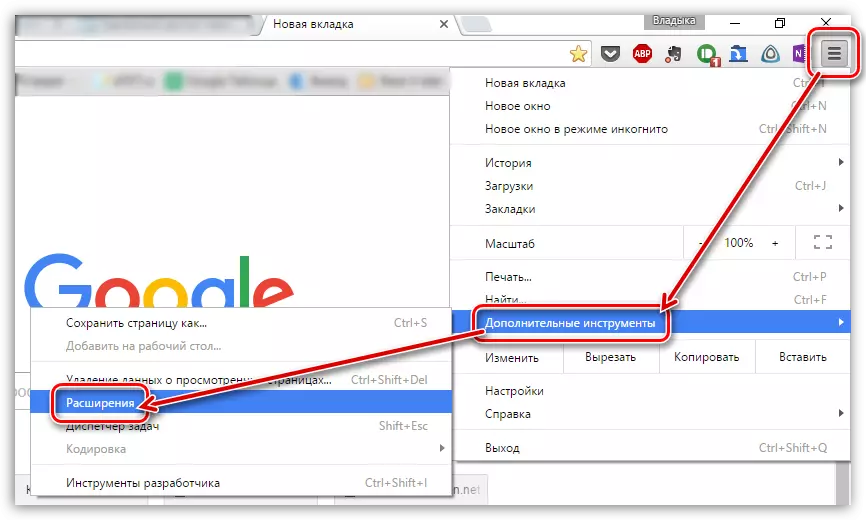
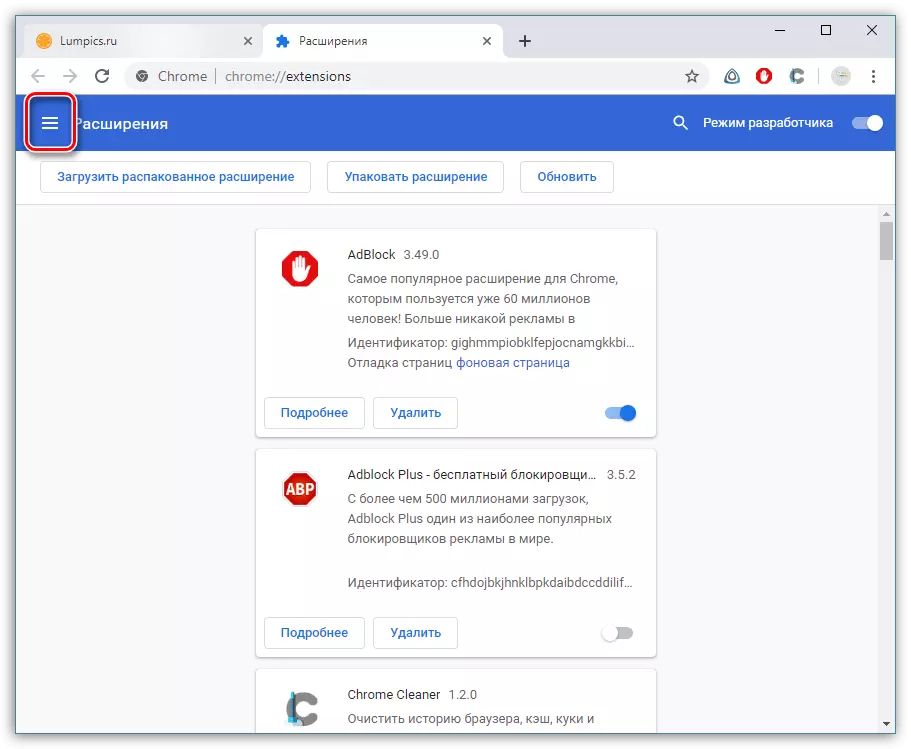
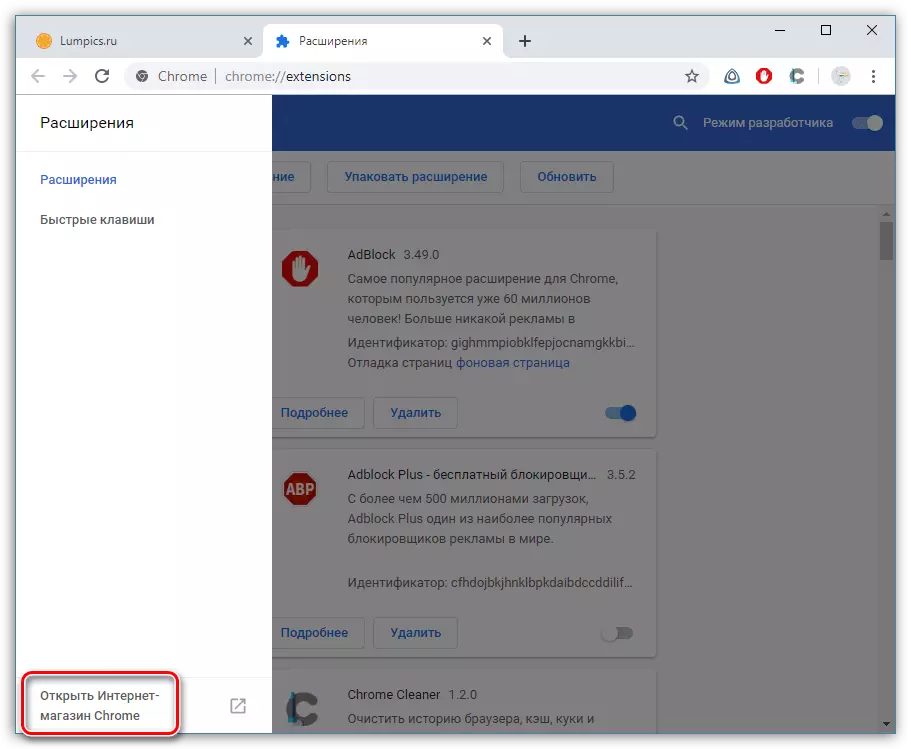
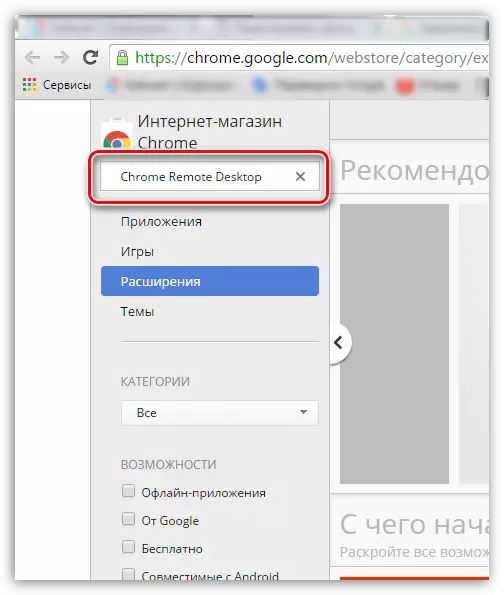
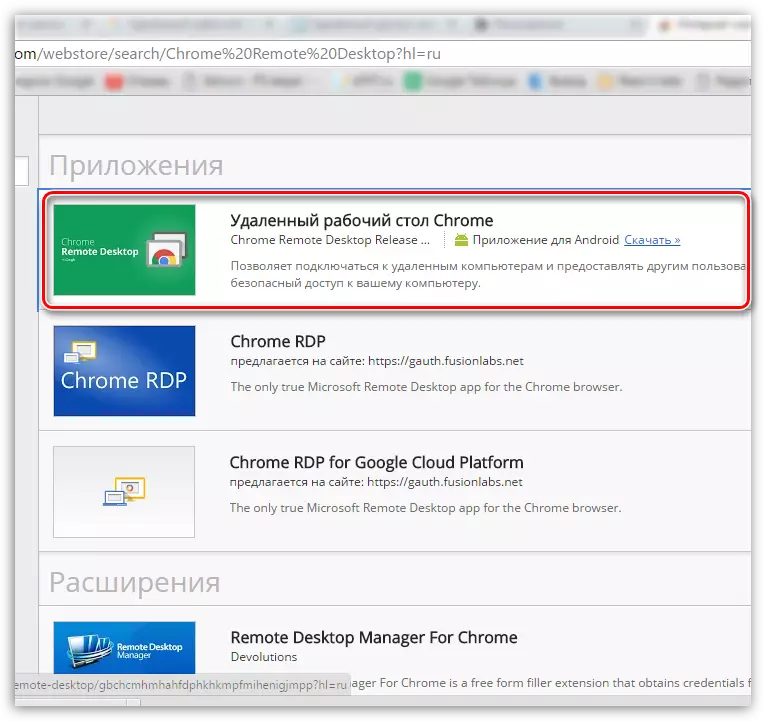
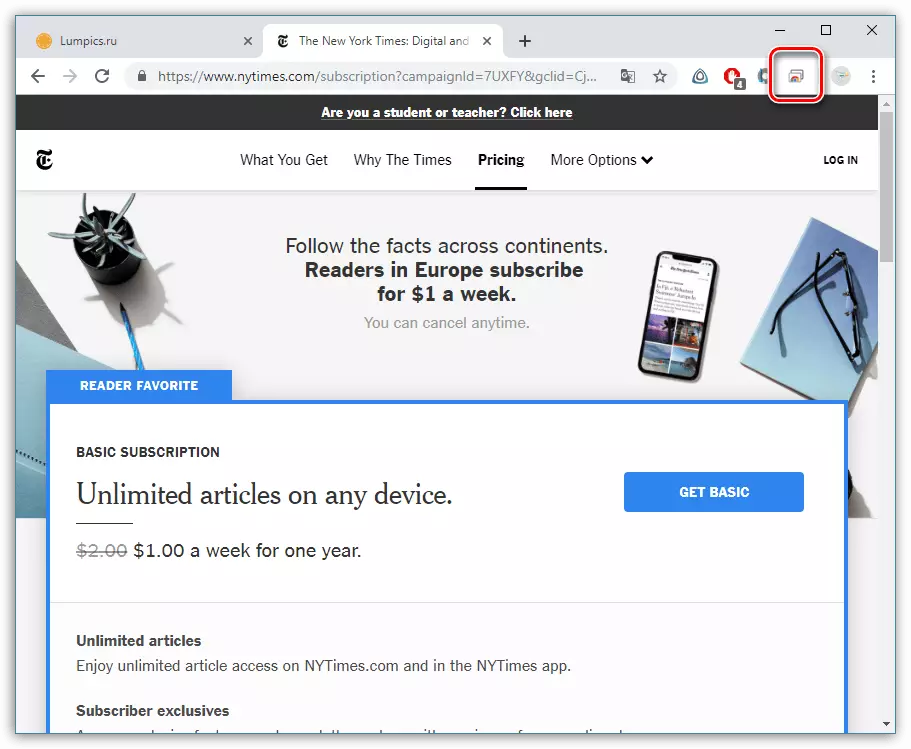
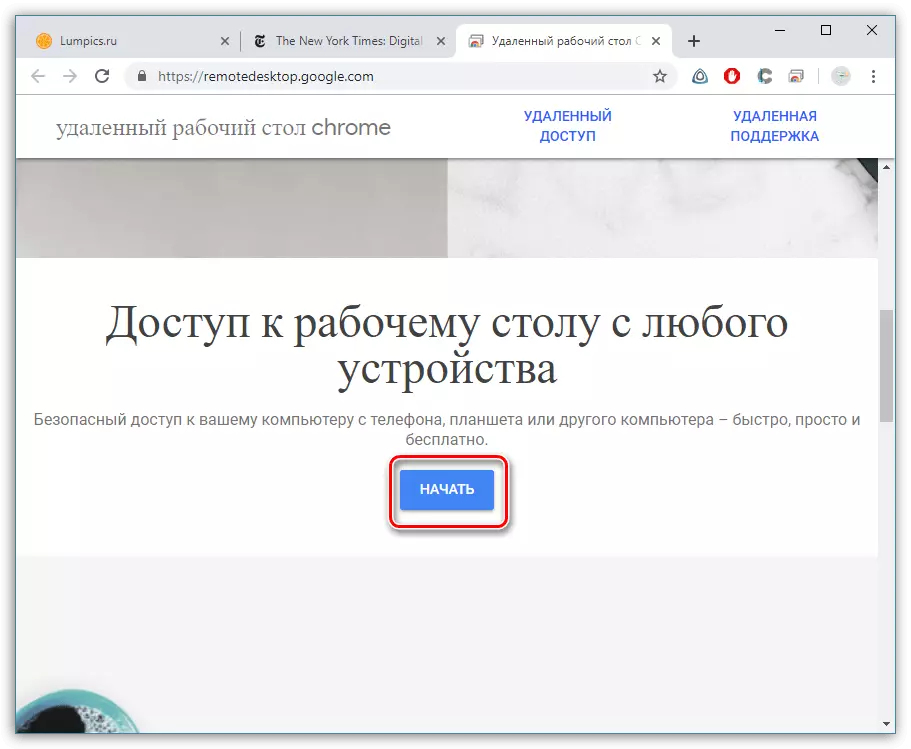
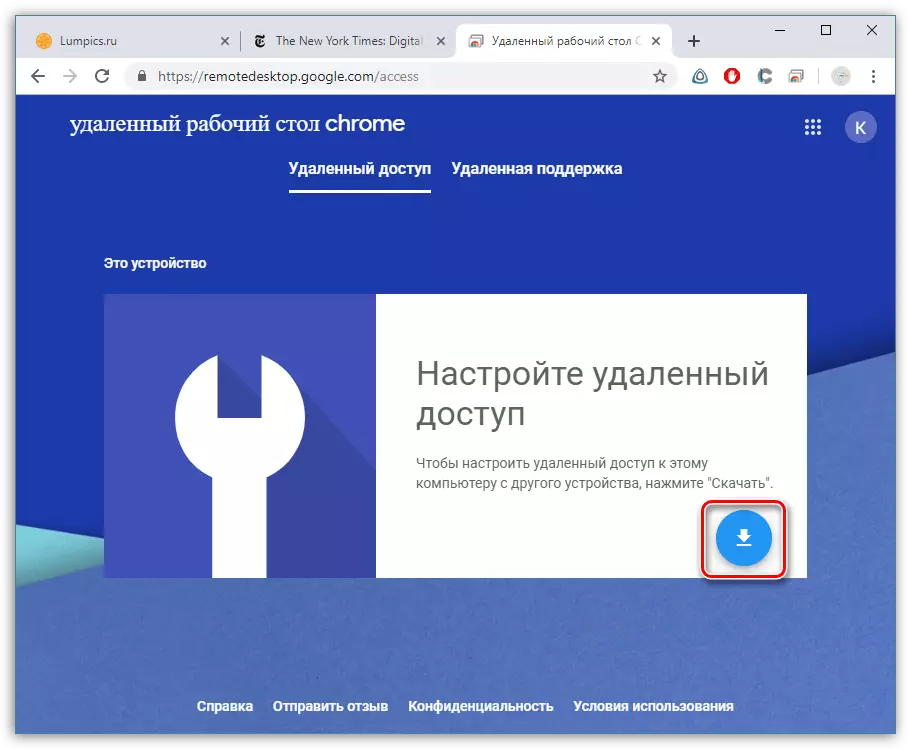
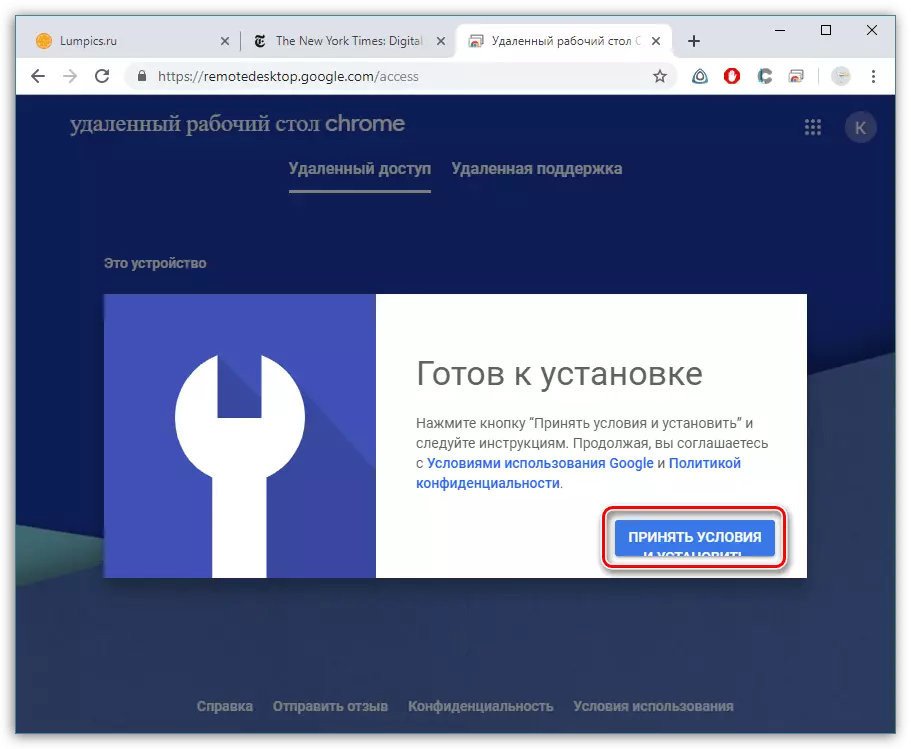


ڪروم ريموٽ ڊيسڪٽاپ کي استعمال ڪندي
اصل ۾، ڊيسڪ ٽاپ سان گڏ ڊيسڪ ٽاپ سان ڳن connect يل، توهان کي ڪروم ريموٽ ڊيسڪٽاپ ايڊٽ کي ٻئي ڪمپيوٽر يا هڪ اسمارٽ فون يا ٽيبيڪٽ لاء درخواست ڏيڻ جي ضرورت پوندي. اڳيون، اسان آئي فون جي مثال تي عمل تي غور ڪيو.
- بلڊ اپ ايپليڪيشن اسٽور کوليو (اسان جي صورت ۾، ايپ اسٽور ڪروم ريموٽ ڊيسڪٽاپ جي ڳولا ڪري رهيو آهي. نتيجو مليو.
- درخواست هلائڻ. دري جي تري ۾، "لاگ ان" بٽڻ تي ٽيپ ڪريو.
- گوگل ۾ لاگ ان ٿيو، ساڳئي اڪائونٽ کي برائوزر ۾ استعمال ڪندي.
- اسڪرين تي هڪ ريموٽ ڊيوائس ڏيکاريل آهي. ان کي چونڊيو.
- جاري رکڻ لاء، توهان کي اڳوڻي مخصوص پن داخل ڪرڻ جي ضرورت پوندي.
- ڪنيڪشن شروع ٿيندو. هڪ دفعو ڪنيڪشن مقرر ٿيل آهي، ڊيسڪ ٽاپ ڪمپيوٽر اسمارٽ فون اسڪرين تي ظاهر ٿيندو.
- درخواست ٻنهي عمودي ۽ افقي تعارفي کي سپورٽ ڪري ٿو.
- ٽچ اسڪرين لاء، اشارن لاء مدد لاء. مثال طور، "PCHCH" ڪيو ويو آهي، ۽ سا word ي ماؤس جو بٽڻ دٻائڻ لاء، هتي اسڪرين جي گھر ۾ ٽيپ ڪرڻ لاء ڪافي آهي.
- ايپليڪيشن آپريشن جي ٻن طريقن کي مهيا ڪري ٿي: ٽوپي پيڊ موڊ کي اسڪرين تي ڏيکاريل آهي، جنهن سان ماؤس جي ڪرسي کي انجام ڏنو ويو آهي، ۽ مائوس موڊ کي تبديل ڪري ٿو. ڪروم ريموٽٽ ڊيسڪٽاپ مينيو جي وچ ۾ انهن طريقن جي وچ ۾ تبديل ڪيو ويو آهي.
- ساڳي مينيو ۾، توهان هڪ ٽيڪسٽ سيٽ لاء ڪيبورڊ سڏائي سگهو ٿا.
- توهان ڪم کي ٻن طريقن سان ڪروم ريموٽ ڊيسڪٽاپ سان ڪم مڪمل ڪري سگهو ٿا: يا ته درخواست کي ختم ڪيو ويندو، جنهن کانپوء ڪنيڪشن ٽٽي ويندو، يا ريموٽ رسائي واري بٽڻ تي ڪلڪ ڪريو.

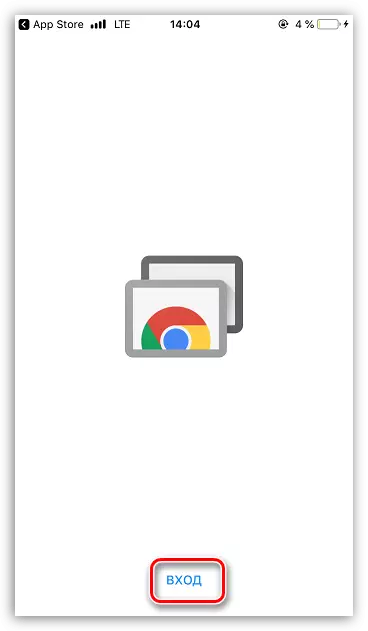

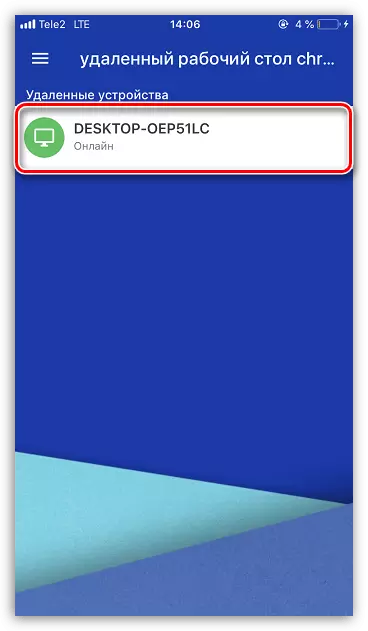
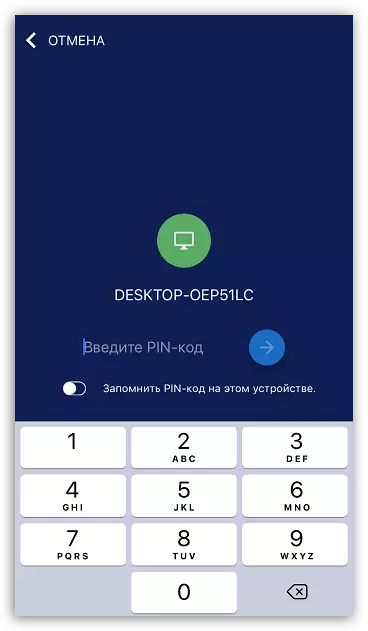

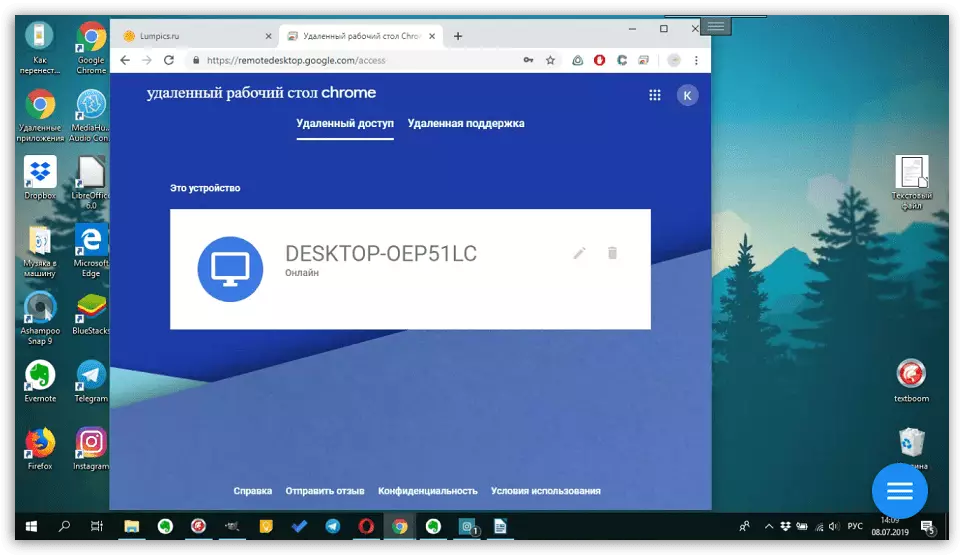
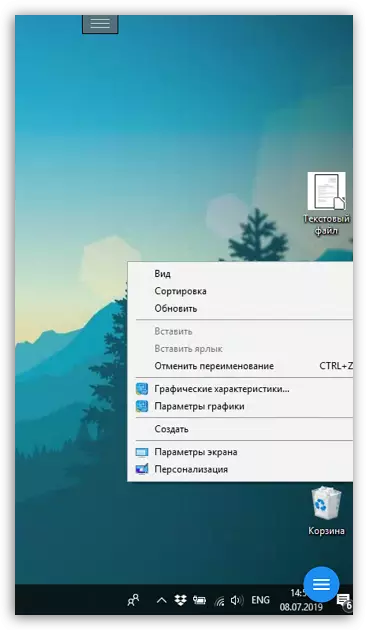

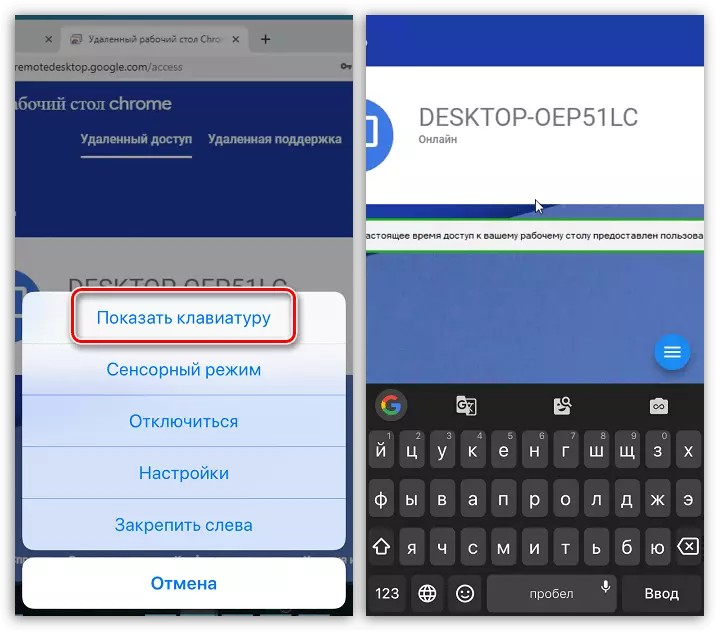

ڪروم ريموٽ ڊيسڪٽاپ - ڪمپيوٽر تائين ريموٽ رسائي حاصل ڪرڻ جو مڪمل طريقو. ڪم جي عمل ۾، غلطيون پيدا نه ٿيون، سڀ پروگرام صحيح طور تي کليل آهن. بهرحال، جواب جو دير ممڪن آهي.
ڊائون لوڊ ڪروم ريموٽ ڊيسڪٽاپ مفت
پروگرام جو جديد ترين ورزن کي لوڊ ڪريو سرڪاري ويب سائيٽ تان.
